|
In de
vorige
les heb
je het
masker
uitafbeelding
gebruikt
nu gaan
wij het
masker
gebruiken
via
lagen .
Ik
vermoed
dat je
nog
altijd
je map
met
masker
heeft
staan ,
nu
moeten
wij
eerst je
PSP
vertellen
waar je
masker
staat,
en dit
doen wij
op de
volgende
wijze
door een
bestandslocatie
te maken
en de
uit leg
kan je
hier
vinden .
Je kan
nu de
keuze
maken
met welk
je het
best
werkt.

Het
masker
is van
Tuureke
bedankt
voor het
gebruik
en de
tube is
van
Marastina
eveneens
bedankt
Benodigdheden
voor
deze les
.
Masker
Gertje-2
.
Corner
am-corner
31 .
Tube
fantasy
399 .
Werkwijze
.
materialen
Eerst
alles in
de
juiste
map
steken ,
en dan
je
leuren
instellen
ik heb
voor de
voorgrondkleur
deze
gebruikt
#8f79c4
achtergrondkleur
#323890
.
.
Open
eerst
een
nieuwe
afbeelding
van 600
x 600
transparant
-
vullen
met je
voorgrondkleur
(
#8f79c4
)
nieuwe
rasterlaag
vullen
met je
achtergrond
kleur (
#323890
).
In uw
werkbalk
op lagen
klikken
en daar
masker
laden
/opslaan
(1) - van
schijf
nemen
( 2 ),

In het
volgend
venster
je
masker
gertje2
zoeken
en
openen en
deze
instellingengebruiken
(1)
,
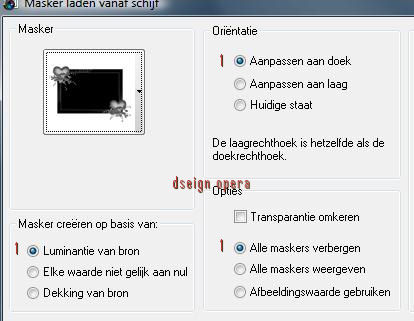
 In
uw
lagenpalet
aan de
rechterkant
op
verwijderen
klikken
en op de
vraag ja
klikken
. In
uw
lagenpalet
aan de
rechterkant
op
verwijderen
klikken
en op de
vraag ja
klikken
.
Nu even
slagschaduw
toevoegen
met deze
instellingen
voor de
kleur je
achtergrond
kleur
gebruiken
.
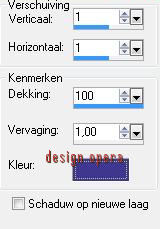
In uw
lagenpalet
op
samenvoegen
klikken
en groep
samenvoegen
nemen .
 Nu
even het
effect
3d-knop
toevoegen
met deze
instelling
.ook op
de kleur
letten
is uw
voorgrond
kleur . Nu
even het
effect
3d-knop
toevoegen
met deze
instelling
.ook op
de kleur
letten
is uw
voorgrond
kleur .
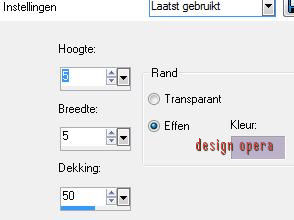
Nu het
binnenste
van je
masker
selecteren
met je
toverstok
met deze
instelling
.

Uw
geopende
tube
kopiλren
en
plakken
in
selectie
.
 Aanpassen Aanpassen
 en
daar
scherpte
high-pass
verscherpen
nemen
met
deze
instelling
. en
daar
scherpte
high-pass
verscherpen
nemen
met
deze
instelling
.

Selectie
niets
selecteren
.
Afbeelding
rand
toevoegen
van 1px
voorgrondkleur
(
#8f79c4c)
rand van
2px
achtergrondkleur
(
#323890
) rand
van 1px
voorgrondkleur
(
#8f79c4
) rand
van 20px
achtergrondkleur
(
#323890
).Deze
rand
selecteren
met je
toverstaf
 Effecten
textuur
textuur
en op
het
kleine
driehoekje
klikken
en daar
arcering
fijn
nemen Effecten
textuur
textuur
en op
het
kleine
driehoekje
klikken
en daar
arcering
fijn
nemen
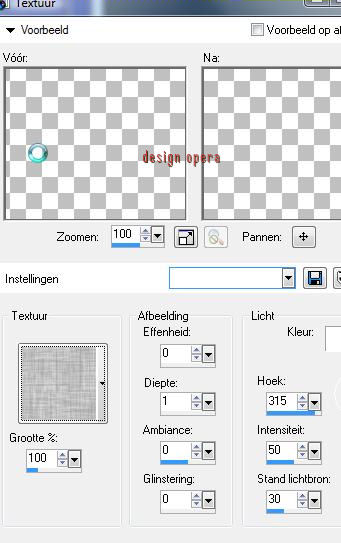
Aanpassen
scherpte
nog
scherper
nemen .
 Effecten
3d-effecten
afschuining
binnen
met deze
instelling
. Effecten
3d-effecten
afschuining
binnen
met deze
instelling
.
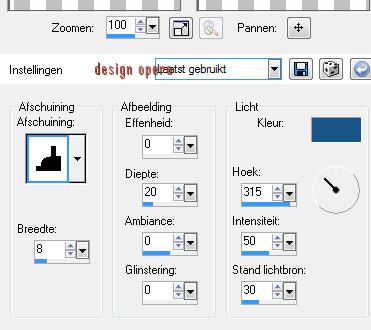
Niets
selecteren
.
Afbeelding
rand van
45 pix
voorgrondkleur
(
#8f79c4
)
selecteren
met je
toverstaf
.
 Effecten
reflectie-effecten
caleidoscoop
met deze
instelling
. Effecten
reflectie-effecten
caleidoscoop
met deze
instelling
.
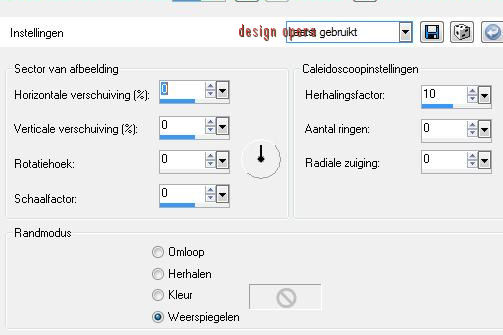
Niets
selecteren
.
 Met
je
toverstaf
met je
shift
toets
ingedrukt
je vier
vlakken
met je
voorgrondkleur
selecteren
. Met
je
toverstaf
met je
shift
toets
ingedrukt
je vier
vlakken
met je
voorgrondkleur
selecteren
.
 Effecten
textuur
fijn
leer met
deze
instelling
. Effecten
textuur
fijn
leer met
deze
instelling
.
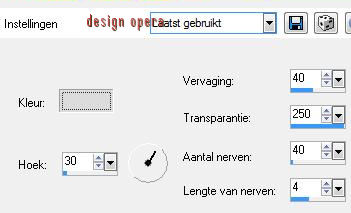
 Slagschaduw
met deze
instelling
. Slagschaduw
met deze
instelling
.
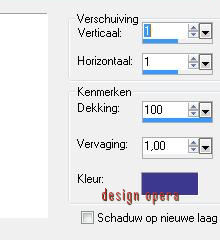
Selectie
niets
selecteren
.
Afbeelding
rand van
1px
achtergrondkleur
rand
van 2px
voorgrondkleur
rand
van 3px
achtergrondkleur
.
Je naam
er op
schrijven
en je
werkje
verkleinen
naar 600
px, en
opslaan
als jpg
.
Deze les
is
eigendom
van mij
Joseph
en er
staat ©
design
opera ©
op .
Eerst
toelating
vragen
om die
te
gebruiken
aub .
|